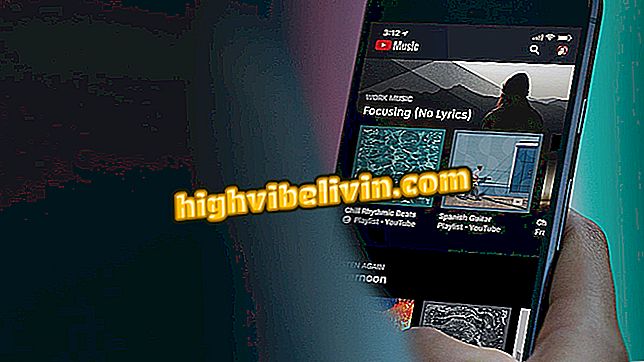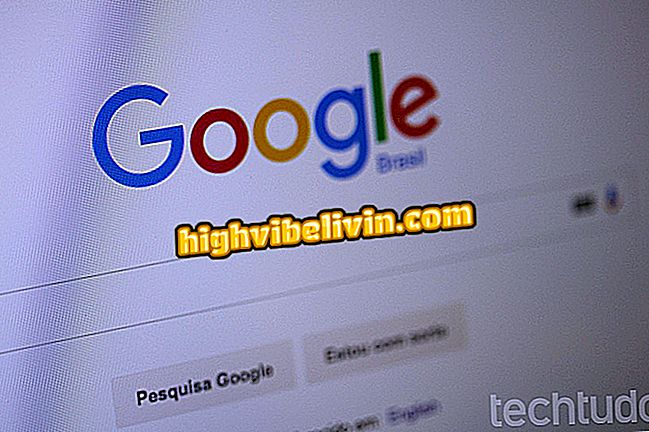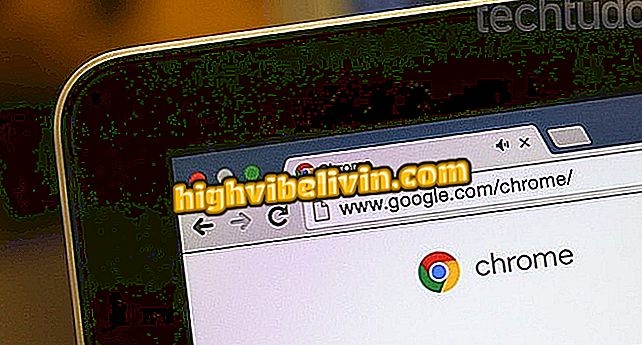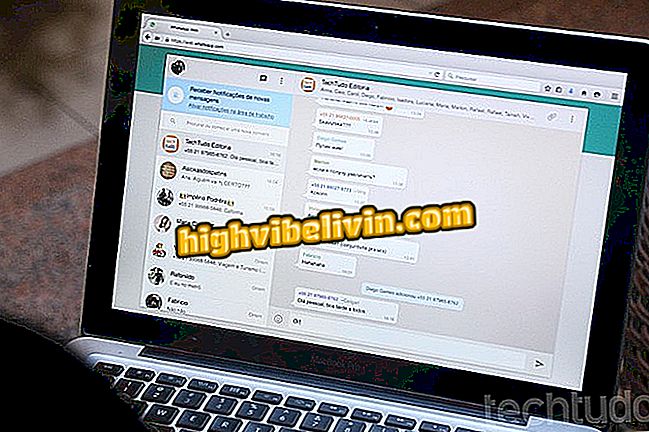Jak používat FreeOffice 2018, volný konkurent Office Package
FreeOffice je sada bezplatných kancelářských aplikací podobných Microsoft Office. Pomocí rozvržení, jako je Word, Excel a PowerPoint, služba poskytuje textové editory, tabulky a prezentace s mnoha užitečnými nástroji pro vytváření osobních a profesionálních dokumentů.
READ: Sedm funkcí Excelu, o kterých ví jen málo lidí
Programy jsou k dispozici pro počítače se systémem Windows a Linux a umožňují ukládat soubory ve formátech kompatibilních s těmi, které používá hlavní konkurent. Podívejte se, v následujícím tutoriálu, jak používat hlavní nástroje FreeOffice.

FreeOffice je kancelářská sada s textovým editorem, tabulkami a prezentacemi
Chcete koupit mobilní telefon, TV a další slevové produkty? Poznejte srovnání
Textový editor
Textový editor, nazvaný TextMaker, je podobně jako Word.
Krok 1. Na hlavní obrazovce se zobrazí záložka "Domů", kde můžete použít nástroje pro úpravy textu ke změně písma, velikosti, barev a rozvržení odstavců v dokumentu;

Textový editor FreeOffice má možnosti formátování velmi podobné aplikaci Word
Krok 2. V záložce "Vložit" můžete přidávat obrázky, tabulky, odkazy, tvary, konce řádků, měnit záhlaví a zápatí, komentáře a číslování stránek;

Vkládání obrázků do textového editoru TextMaker, FreeOffice Text Editor
Krok 3. Stejně jako v aplikaci Word, pro změnu nastavení stránky, musíte kliknout na kartu "Rozvržení". Můžete měnit okraje, orientaci, velikost a umístit text do sloupců;

FreeOffice také umožňuje měnit nastavení stránek v textovém editoru
Krok 4. Chcete-li dokument uložit nebo vytisknout, přejděte na kartu "Soubor" a vyberte požadovanou možnost. Chcete-li jej otevřít v aplikaci Word, vyberte možnost "Formát souborů sady Microsoft Office".

Soubory FreeOffice lze uložit ve formátu kompatibilním s Microsoft Office
Editor tabulkového procesoru
Souběžně s Excelem je PlanMaker editorem tabulky FreeOffice.
Krok 1. Domovská stránka zobrazuje řádky a sloupce podobné programu Excel, můžete sloučit buňky, vložit ohraničení a upravit styl tabulky;

Editor tabulkového procesoru FreeOffice je velmi podobný Excelu
Krok 2. Chcete-li vložit vzorce, vstupte do pole buňky nad tabulkou v hlavním menu. FreeOffice přijímá vzorce podobné těm používaným v Office;

Program PlanMaker, editor tabulkového procesoru FreeOffice, přijímá vzorce a rovnice používané v aplikaci Excel
Krok 3. Karta "Vzorce" obsahuje rovnice připravené k usnadnění operací na listu.

FreeOffice poskytuje připravené vzorce, které usnadňují editaci tabulkového procesoru
Editor prezentace
Prezentace je FreeOffice je slide show editor, alternativa k PowerPointu.
Krok 1. Na hlavní stránce můžete přidávat nové snímky, zvolit styl a provádět grafické úpravy textů;

Vytvořte prezentace s prezentacemi FreeOffice
Krok 2. Na kartě "Design" můžete změnit barevné schéma a vybrat možnosti připraveného rozvržení;

FreeOffice Presentation Editor má připravené rozvržení pro přírůstky snímků
Krok 3. Vstupem na záložku "Přechod" si můžete vybrat mezi několika typy průchodů z jednoho snímku do druhého;

Vytvářejte prezentace s animovanými přechody mezi snímky ve FreeOffice
Krok 4. Chcete-li, aby se texty a grafické prvky zobrazily na obrazovce animovaně, klikněte na možnost Animace.

V diapozitivech FreeOffice se text a grafika mohou objevit na obrazovce s animacemi
Krok 5. Chcete-li zobrazit náhled prezentace, stiskněte klávesu F5 na klávesnici nebo klepněte na možnosti v dolním panelu obrazovky.

FreeOffice umožňuje zobrazit náhled snímků během vydání, stejně jako v aplikaci Office PowerPoint
Microsoft Office nebo Google Docs: který editor dokumentů je nejlepší? Viz Fórum.

Jak vytvořit grafy v aplikaci Microsoft Excel